Cum se remediază eroarea Windows Defender care nu pornește
Depanarea Windows Ghid De Depanare / / August 05, 2021
În acest ghid, vom discuta motivele pentru care Eroare Windows Defender care nu îi permite să pornească. Dacă folosiți un computer Windows, pariez că utilizați un fel de program antivirus de la firme de renume. Cu toate acestea, aceste aplicații sunt destul de costisitoare și de cele mai multe ori este posibil ca utilizatorii să nu își poată permite. Deci, pentru a elimina virușii și malware-ul, Microsoft are propriul program Windows Defender, care este un mecanism antivirus. Nu trebuie să-l instalați. Acesta este încorporat cu sistemul de operare și este gratuit. Acesta este motivul pentru care mulți utilizatori Windows aleg să ruleze Windows Defender pe computerele lor. Este un program destul de capabil și este destul de eficient în comparație cu celelalte aplicații antivirus comerciale.
Cu toate acestea, unii utilizatori se plâng că Defender arată o eroare și nu pornește computerul Windows. Nu există nicio modalitate în care oricine poate folosi un PC fără niciun serviciu de securitate. De asemenea, am pus la dispoziție mai multe metode de depanare pentru a remedia problema. Acestea sunt soluții simple pe care le puteți implementa cu ușurință. Așadar, să verificăm ghidul și să rezolvăm problema.
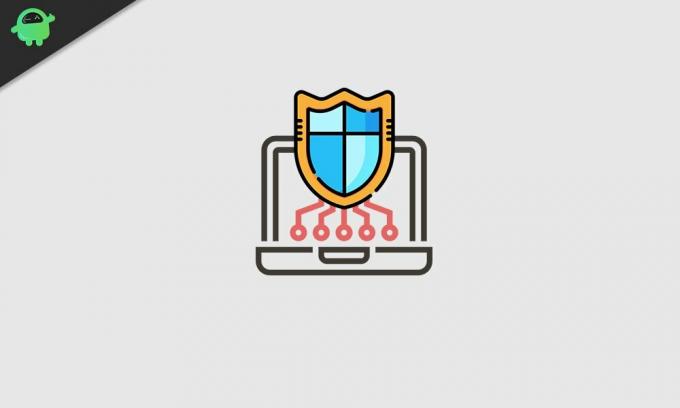
Cuprins
- 1 Motive pentru care se întâmplă eroarea Windows Defender
-
2 Cum se remediază eroarea Windows Defender: nu se activează
- 2.1 Eliminați programul antivirus terță parte
- 2.2 Activați serviciul Security Center
- 2.3 Actualizați software-ul de sistem al computerului
- 2.4 Căutați fișierul de sistem corupt
- 2.5 Încercați pornirea selectivă pentru a remedia eroarea Windows Defender
- 2.6 Efectuați modificări la politica de grup
- 2.7 Modificați registrul Windows
Motive pentru care se întâmplă eroarea Windows Defender
- Antivirusul terților funcționează activ
- Corupția în registru
- Eroare în software-ul System
- Fișiere de sistem corupte
- Setările politicii de grup nu permit Windows Defender să ruleze
Acestea sunt principalele motive pentru care cineva poate vedea un mesaj de eroare despre Windows Defender.
Cum se remediază eroarea Windows Defender: nu se activează
Acum, că știm cauza problemei, este timpul să remediem problema. Iată diferitele depanări pe care ar trebui să le urmați. Totuși, nu trebuie să efectuați toate soluțiile. Dacă o metodă nu funcționează, alegeți-o pentru celelalte.
Scoateți cele 3rd-programul antivirus al partidului
Dacă computerul dvs. rulează deja pe orice software antivirus, atunci Windows Defender nu va interfera asta cu excepția cazului în care îl dezinstalați pe primul și faceți din Defender mecanismul antivirus implicit al Windows-ului dvs. PC.
- Mergi la Panou de control (tastați în caseta Căutare pentru acces ușor)
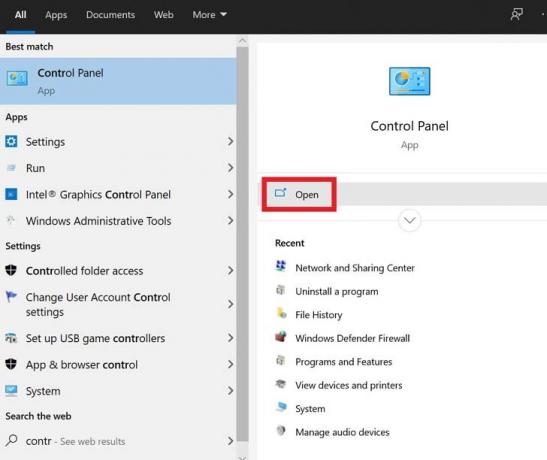
- Clic Deschis
- Apoi faceți clic pe Programe si caracteristici

- Derulați în jos în lista aplicațiilor instalate pe computerul dvs. până când găsiți programul antivirus
- Faceți clic pe aplicație pentru ao evidenția> faceți clic dreapta după ce ați evidențiat

- Ar trebui să vedeți o opțiune dezinstalați / modificați. Apasa pe el
Activați serviciul Security Center
Este unul dintre serviciile de configurare Microsoft pe care trebuie să le activați pentru ca Windows Defender să funcționeze.
- presa Câștigă +R tastele de pe tastatură pentru a invoca Alerga consolă.
- tip services.msc > apăsați introduce.
- Veți vedea o listă lungă de diverse servicii
- Trebuie să căutați Centru de securitate
- Când îl găsiți, faceți clic dreapta pe el> faceți clic Repornire
Acum, verificați dacă Windows Defender este activat sau nu.?
Actualizați software-ul de sistem al computerului
Poate că PC-ul dvs. Windows se confruntă cu o eroare gravă care face ca Windows Defender să nu ruleze. Deci, Microsoft poate lansa remedierea rapidă pentru a remedia eroarea din versiunea anterioară a software-ului sistemului. Apoi, trebuie să vă asigurați că instalați cea mai recentă actualizare disponibilă.
- În caseta de căutare tastați Actualizări
- Clic Deschis pe Verifică pentru actualizări
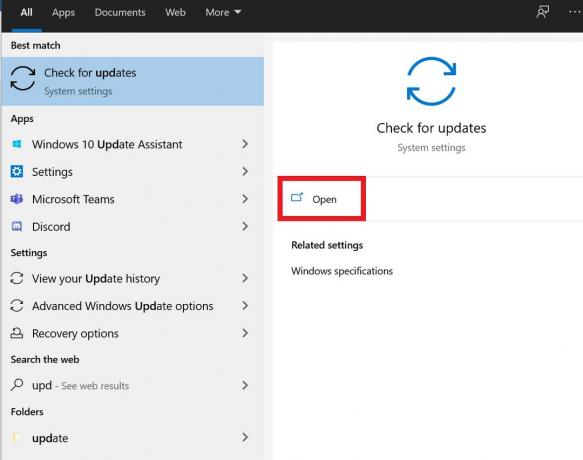
- Acum, PC-ul Windows va rula o verificare pentru cea mai recentă actualizare software disponibilă pentru instalare

- Dacă accesul la internet este disponibil, sistemul va începe singur procesul de instalare a actualizării.

- Așteptați finalizarea procesului și apoi puteți reporni manual computerul
Dacă Windows Defender nu a fost pornit din cauza unei erori software a sistemului, acum ar trebui să fie remediată.
Căutați fișierul de sistem corupt
Dacă există un fișier de sistem care are unele informații corupte, care poate afecta funcționalitatea altor aplicații și servicii, inclusiv serviciile de securitate Windows Defender.
Pentru a verifica astfel de fișiere corupte, trebuie să utilizați Verificatorul de fișiere al sistemului, cunoscut și sub numele de SFC. Este un instrument încorporat disponibil pe sistemul de operare Windows. Este accesibil prin promptul de comandă eh. Cel mai bun lucru este că, după detectarea fișierelor corupte, acest program încearcă să le restabilească.
- Tip cmd în caseta de căutare> faceți clic Deschis
- Când se lansează promptul de comandă, tastați sfc / scannow

- Apăsați Enter
Așteptați un timp, deoarece procesul de detectare și restaurare a fișierelor corupte este în desfășurare. După finalizarea scanării, verificați dacă Windows Defender este acum activat sau nu.?
Încercați pornirea selectivă pentru a remedia eroarea Windows Defender
Această depanare este destul de simplă. Trebuie să reporniți computerul fără alte aplicații terțe care rulează în fundal.
- presa Câștigă + R > tip msconfig
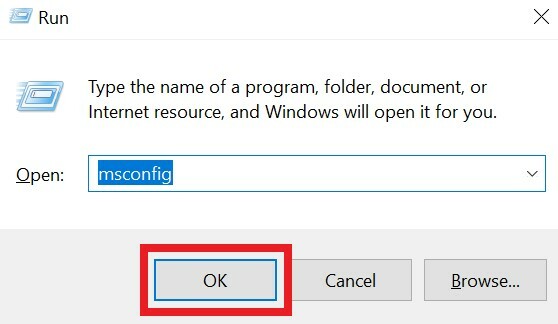
- În General fila, faceți clic pe butonul radio Pornire selectivă

- Debifați caseta de lângă Încărcați elementele de pornire.
- Faceți clic pe Servicii filă
- Bifați bifa de lângă Ascunde toate serviciile Microsoft opțiune

- Apoi apasa Dezactivați toate
- Pentru a finaliza procesul, faceți clic pe OK și reporniți computerul
Efectuați modificări la politica de grup
Așa cum am menționat mai devreme, restricțiile de politică de grup pot afecta Windows Defender și nu permit activarea acestuia. Deci, trebuie să modificăm și asta.
- presa Câștigă + R taste> tip msconfig > apăsați Enter
- Veți vedea interfața Editorului de politici de grup local,
- În partea stângă mergi la Configurare computer> Șablon administrativ
- Apoi du-te la Componente Windows> Windows Defender Antivirus.
- Faceți dublu clic pe Dezactivați Windows Defender Antivirus.
- Apoi, selectați butonul radio Neconfigurat
- Apoi, pentru a termina, faceți clic pe aplica> faceți clic O.K
Modificați registrul Windows
S-ar putea să existe o corupție în registru pe care o putem remedia accesând registrul.
- presa Câștigă + R pentru a lansa aplicația run
- Tastați regedit> apăsați Enter
- Acum urmați această cale și faceți clic pentru a deschide folderele în următoarea ordine.
HKEY_LOCAL_MACHINE \ SOFTWARE \ Policies \ Microsoft \ Windows Defender
- Sub Windows Defender, căutați cheia DisableAntiSpyware
- Dacă nu este acolo, atunci Click dreapta pe spațiu gol> selectați Nou > Valoare DWORD (32 de biți).
- Seteaza Date de valoare la 0. (la cheia existentă sau cea pe care tocmai ați creat-o)
După ce ați terminat, verificați dacă Windows Defender este acum activ sau dacă eroarea persistă. Dacă problema a fost cu un registru corupt, acest proces ar trebui să remedieze problema.
Deci, acestea sunt toate metodele de depanare care ar trebui să rezolve neapărat problema atunci când apare eroarea Windows Defender și nu se va activa pe computerul dvs. Windows. Încercați aceste metode și spuneți-mi ce a funcționat pentru dvs. Dacă aveți îndoieli, anunțați-mă în secțiunea de comentarii.
Citiți în continuare,
- Lista comenzilor rapide de la tastatură YouTube pentru Windows și macOS
- Cum se folosește aplicația Zoom Meeting pe computer
- Emotet Malware: Cum să verificați dacă computerul dvs. este infectat sau nu
Swayam este un blogger de tehnologie profesionist, cu o diplomă de master în aplicații informatice și are, de asemenea, experiență în dezvoltarea Android. Este un admirator fervent al sistemului de operare Stock Android. În afară de blogging-ul tehnologic, îi place să joace, să călătorească și să cânte / să predea chitara.



![Cum se instalează Stock ROM pe OneClick X-Music II [Fișier firmware / Unbrick]](/f/d661456a90df50b6f338a302b35e44bd.jpg?width=288&height=384)